Les fichiers PDF sont très utilisés, que ce soit pour partager des documents administratifs, des cours ou des présentations. Mais dès qu’ils contiennent des images, leur taille peut rapidement poser problème. Ils deviennent parfois trop lourds pour un envoi par mail ou dépassent la limite autorisée sur certains formulaires en ligne.
Minimal PDF Compress est un petit utilitaire portable et open source qui permet de réduire le poids de vos fichiers PDF depuis une interface claire et facile à prendre en main. Il fonctionne sous Windows et s’appuie sur Ghostscript, sans vous forcer à taper la moindre ligne de commande. On sélectionne un fichier ou un dossier, on lance le traitement, et c’est tout.
Compresser un PDF en quelques clics avec Minimal PDF Compress
Minimal PDF Compress porte bien son nom. L’interface est ultra basique, avec quelques boutons bien placés, un menu déroulant pour choisir l’action à effectuer et une case à cocher pour activer les options avancées. Rien de plus, rien de moins.
Une fois lancé, le logiciel vous demande de sélectionner un fichier PDF ou un dossier complet. Si vous optez pour un dossier, il se charge de repérer tous les PDF présents à l’intérieur, y compris dans les sous-dossiers. Pratique si vous avez plusieurs documents à traiter en une seule fois.
Par défaut, le fichier compressé est enregistré dans le même dossier que l’original, avec un nom légèrement modifié (par exemple monfichier_out.pdf). Mais vous pouvez bien sûr choisir un autre emplacement si besoin.
Compression ou conversion : à vous de choisir
Minimal PDF Compress propose deux actions principales : compresser un fichier PDF ou le convertir au format PDF/A, un format standardisé utilisé pour l’archivage. Ces deux fonctions sont accessibles depuis un simple menu déroulant. Il suffit de faire son choix, puis de cliquer sur le bouton « Process » pour lancer le traitement.
La compression s’appuie sur Ghostscript et permet de réduire la taille des fichiers PDF en ajustant certains paramètres comme la résolution des images, la gestion des couleurs ou encore la compression des polices. Et si vous cochez la case « Advanced Options », de nouveaux réglages apparaissent pour affiner le résultat selon vos besoins.
En plus de la résolution (72, 150 ou 300 dpi), on peut par exemple modifier la méthode de réduction (subsample, moyenne ou bicubique), activer le mode Fast Web View pour un affichage plus rapide en ligne ou choisir de ne conserver que les polices utilisées dans le document. C’est clair, propre, et surtout, tout tient dans une seule fenêtre.
Installation : pensez à Ghostscript
Minimal PDF Compress ne fonctionne pas tout seul. Il repose sur Ghostscript, un moteur open source capable de manipuler les fichiers PDF en ligne de commande. Pas de panique : ici, tout se passe depuis une interface graphique, mais le logiciel a besoin que Ghostscript soit installé sur votre ordinateur pour fonctionner correctement.
Si Ghostscript n’est pas détecté, une fenêtre s’ouvre automatiquement pour vous proposer de le télécharger. Il suffit de suivre le lien, de lancer l’installation, et le tour est joué. À noter que c’est la version 64 bits de Ghostscript (gswin64c.exe) qui est utilisée par l’application, donc inutile de récupérer une version 32 bits.
Une fois Ghostscript en place, vous pouvez utiliser Minimal PDF Compress sans aucune manipulation supplémentaire. Aucun besoin de le configurer : tout est géré en arrière-plan.
Conversion en PDF/A : pour ceux qui veulent archiver proprement
En plus de la compression classique, Minimal PDF Compress propose un autre mode de traitement : la conversion en PDF/A. Ce format est conçu pour l’archivage à long terme. Il garantit que le document restera lisible dans plusieurs années, quel que soit le système ou le logiciel utilisé.
Concrètement, le logiciel transforme votre PDF en version PDF/A-1b, une norme qui impose certaines contraintes : plus de polices non embarquées, pas de transparence et des couleurs gérées de manière standardisée. Autrement dit, vous obtenez un fichier propre, conforme et souvent un peu plus lourd qu’une version compressée classique.
Même principe que pour la compression : on sélectionne le fichier, on choisit « Convert to PDF/A » dans le menu déroulant, on clique sur « Process », et c’est terminé. Des options spécifiques sont disponibles pour cette opération, notamment la possibilité d’appliquer une compression sur le fichier généré.
Télécharger Minimal PDF Compress
Si vous cherchez un outil simple pour alléger vos fichiers PDF sans passer par un service en ligne, Minimal PDF Compress fait très bien le travail. Il tient dans un petit exécutable, ne collecte aucune donnée et reste facile à utiliser même avec zéro connaissance en anglais.
- 📦 Télécharger Minimal PDF Compress
- 📥 Installer Ghostscript (si ce n’est pas déjà fait)
Comment utiliser Minimal PDF Compress : le tutoriel
Voici comment compresser un ou plusieurs fichiers PDF avec Minimal PDF Compress en quelques étapes :
- Choisissez le ou les fichiers à compresser. Cliquez sur « Input File or Folder » pour sélectionner un fichier PDF ou un dossier contenant plusieurs PDF.
- Sélectionnez l’action à effectuer. Dans le menu déroulant « Choose Operation », choisissez « Compress PDF » ou « Convert to PDF/A », selon ce que vous voulez faire.
- (Optionnel) Activez les réglages avancés. Cochez « Advanced Options » si vous souhaitez modifier la résolution, le type de compression ou d’autres paramètres techniques.
- Enfin, cliquez sur « Process » pour lancer l’opération. Le fichier compressé sera enregistré dans le même dossier que l’original, sauf si vous avez choisi un emplacement différent.
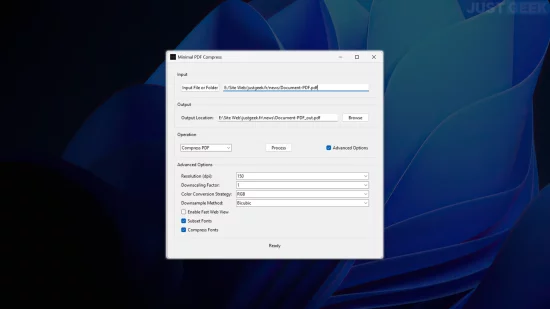
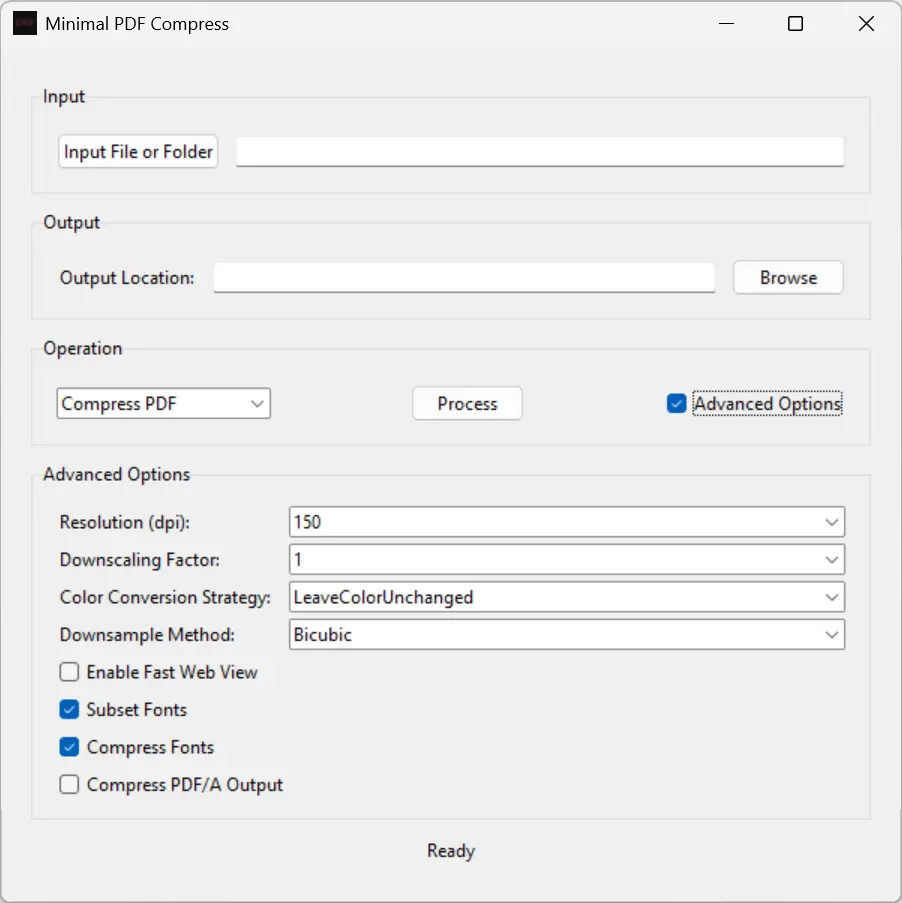
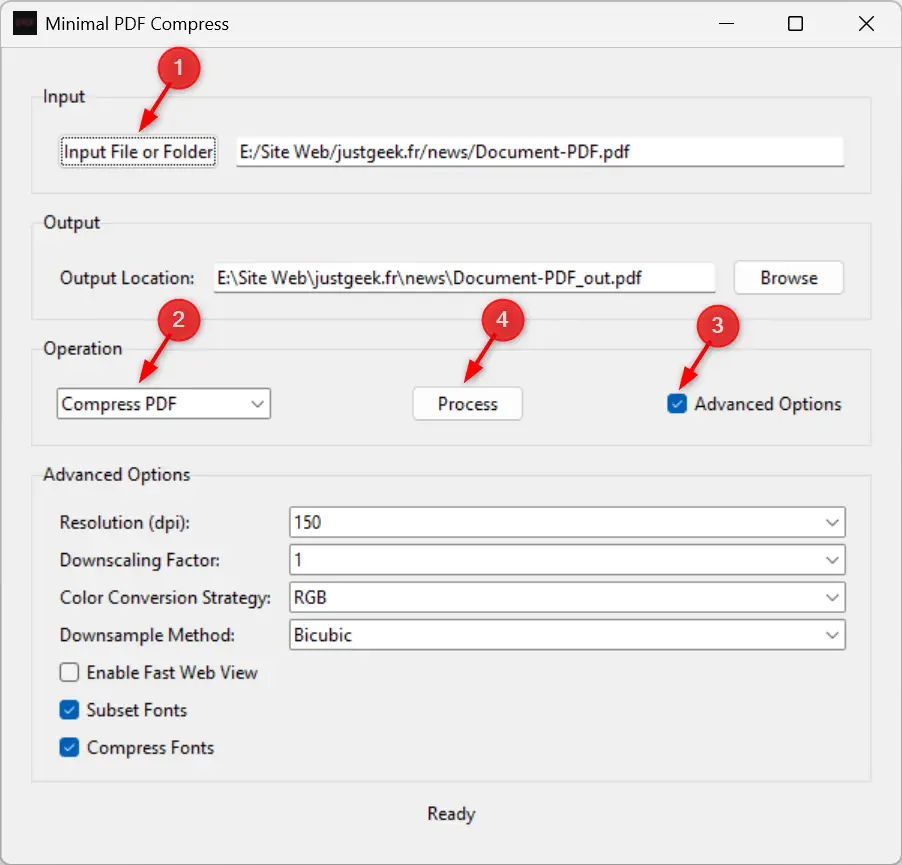

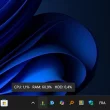
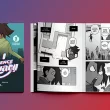



Pas mal ça merci beaucoup 😉 D’autant plus que ça m’a l’air mieux que PDF24 en terme de taille avec le même niveau de compression.